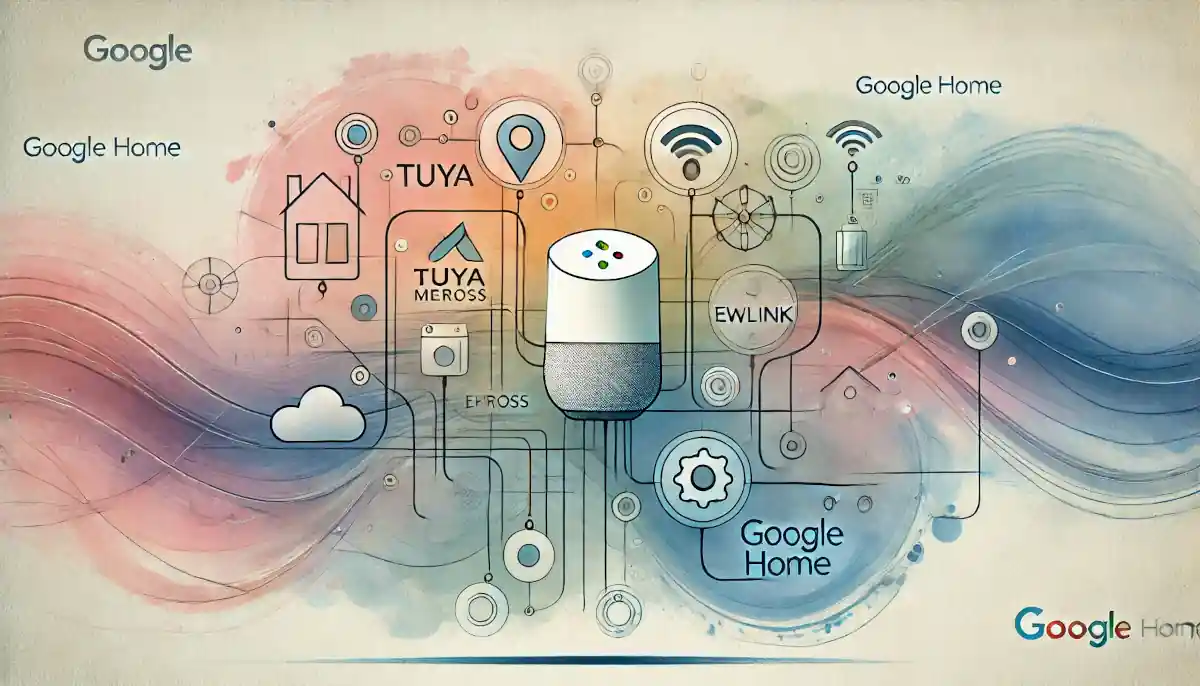Editor di Script: Guida Completa per Automazioni Google Home
La tua casa può fare molto più di quanto immagini! Hai mai pensato di trasformarla in un ambiente davvero smart, capace di rispondere alle tue esigenze in modo automatico? Grazie all’Editor di Script di Google Home, puoi creare automazioni personalizzate che superano i limiti delle routine preimpostate. Questo manuale ti guiderà passo dopo passo nell’utilizzo di uno strumento che ti permetterà di dominare i segreti della domotica. Sei pronto a scoprire un mondo di possibilità?
Indice
Per Iniziare
Prima di immergerti nel mondo degli script avanzati, è importante verificare di avere tutto ciò che serve per iniziare:
- Un account Google Home: Essenziale per accedere e configurare i tuoi dispositivi.
- L’applicazione Google Home: Disponibile per iOS e Android, sarà il tuo centro di controllo.
- Dispositivi compatibili: Per sfruttare al massimo le automazioni, puoi integrare interruttori intelligenti, tapparelle elettriche, prese smart e molto altro.
Quando sei pronto, accedi all’Editor di Script collegandoti al sito ufficiale:
Qui troverai un ambiente intuitivo dove iniziare a programmare le tue automazioni su misura.
Il Linguaggio degli Script: Una Panoramica
L’Editor di Script di Google Home utilizza un linguaggio basato su YAML, un formato leggibile sia per i computer che per gli esseri umani. Questo linguaggio ti consente di definire metadati, eventi di avvio, condizioni e azioni per creare automazioni personalizzate. Ecco una panoramica delle parole chiave principali:
| Parola Chiave | Descrizione |
|---|---|
metadata | Definisce il nome e la descrizione dello script. |
automations | Contiene l’elenco delle automazioni specifiche da eseguire. |
starters | Specifica l’evento che avvia l’automazione, come un orario o un’azione utente. |
type | Definisce il tipo di starter o di azione (es. time.schedule o device.command.OnOff). |
at | Indica l’orario in cui un evento viene avviato. |
actions | Specifica le operazioni che il dispositivo deve eseguire. |
devices | Elenca i dispositivi coinvolti nell’automazione. |
on | Imposta lo stato del dispositivo (ad esempio, accensione o spegnimento). |
Con queste parole chiave, puoi strutturare automazioni flessibili e potenti per qualsiasi esigenza.
Esempio di Script: Accensione e Spegnimento Programmato
Vediamo uno script di esempio che accende una luce da scrivania alle 13:00 e la spegne alle 13:05.
metadata: name: Scheduled light description: Turn the light on and off at specific times automations: - starters: - type: time.schedule at: 1:00 PM actions: - type: device.command.OnOff devices: Desk light - Office on: true - starters: - type: time.schedule at: 1:05 PM actions: - type: device.command.OnOff devices: Desk light - Office on: false metadata:– Introduce i metadati dello script, utili per identificare e descrivere l’automazione.name: Scheduled light– Assegna un nome descrittivo all’automazione.description: Turn the light on and off at specific times–
Fornisce una breve descrizione dell’obiettivo dello script.automations:– Indica l’inizio delle automazioni definite nello script.- Primo Starter:
- type: time.schedule– Specifica che l’evento è basato su un orario.at: 1:00 PM– Definisce l’ora di avvio (le 13:00).
- Prima Azione:
- type: device.command.OnOff– Indica un comando per accendere o spegnere un dispositivo.devices: Desk light - Office– Identifica il dispositivo coinvolto (la luce da scrivania in ufficio).on: true– Imposta lo stato del dispositivo su acceso.
- Secondo Starter:
- type: time.schedule– Un altro evento basato su orario.at: 1:05 PM– Specifica l’ora di avvio (le 13:05).
- Seconda Azione:
- type: device.command.OnOff– Comando per il dispositivo.devices: Desk light - Office– Lo stesso dispositivo dell’azione precedente.on: false– Imposta lo stato del dispositivo su spento.
Identificazione dei Dispositivi
Per creare automazioni efficaci con l’Editor di Script di Google Home, è fondamentale identificare correttamente i dispositivi all’interno del tuo ambiente domestico. L’Editor di Script utilizza il linguaggio YAML, che richiede una precisa denominazione dei dispositivi per garantire il funzionamento delle automazioni.
Assegnazione dei Nomi ai Dispositivi
Nello script, i dispositivi sono identificati utilizzando la seguente sintassi:
devices: Nome Dispositivo – Nome Stanza
Ad esempio, per una lampada da scrivania in ufficio, utilizzerai:
devices: Lampada Scrivania – Ufficio
È importante che i nomi dei dispositivi corrispondano esattamente a quelli configurati nell’app Google Home, inclusi spazi e maiuscole.
Utilizzo dell’Autocompletamento
L’Editor di Script offre una funzione di autocompletamento che suggerisce i nomi dei dispositivi mentre digiti. Questo strumento è utile per ridurre errori di digitazione e garantire la corretta identificazione dei dispositivi. Tuttavia, è consigliabile verificare sempre che i nomi suggeriti corrispondano esattamente a quelli presenti nell’app Google Home.
Organizzazione per Stanze
Per semplificare la gestione e l’identificazione dei dispositivi, è consigliabile assegnarli alle rispettive stanze nell’app Google Home. Questa organizzazione non solo facilita la configurazione delle automazioni, ma migliora anche l’esperienza d’uso quotidiana, permettendo un controllo più intuitivo dei dispositivi.
Caso d’uso: Automazione Intelligente delle Tapparelle
Con questo script puoi gestire in modo intelligente le tapparelle di casa, sincronizzandole con il tramonto per migliorare il comfort e risparmiare energia. Questa automazione è ideale per sfruttare al massimo la luce naturale e favorire il raffrescamento serale.
metadata: name: Apri tapparelle al tramonto description: Apri tapparelle al tramonto per raffrescare la casa automations: - starters: - type: time.schedule at: sunset actions: - type: device.command.OpenClose devices: - Tapparella sala - Salotto - Tapparella - Camera matrimoniale - Tapparella cucina - Cucina openPercent: 100.0 Spiegazione dello Script
metadata:Introduce i dettagli dell’automazione, inclusi il nome e la descrizione per una rapida identificazione.name: Apri tapparelle al tramonto
Un nome chiaro e descrittivo che riflette l’azione dell’automazione.description: Apri tapparelle al tramonto per raffrescare la casa
Una descrizione che spiega lo scopo e il beneficio dell’automazione.
automations:Contiene la definizione dell’automazione.- Starter:
type: time.scheduleSpecifica che l’automazione si attiva a un orario programmato.at: sunsetIndica che l’automazione si avvia al tramonto, adattandosi automaticamente all’orario locale.
- Azione:
type: device.command.OpenCloseDefinisce un comando per aprire o chiudere le tapparelle.devices:Elenca le tapparelle da controllare, identificate con nomi chiari e assegnate alle rispettive stanze:Tapparella sala - SalottoTapparella - Camera matrimonialeTapparella cucina - Cucina
openPercent: 100.0Indica di aprire completamente le tapparelle.